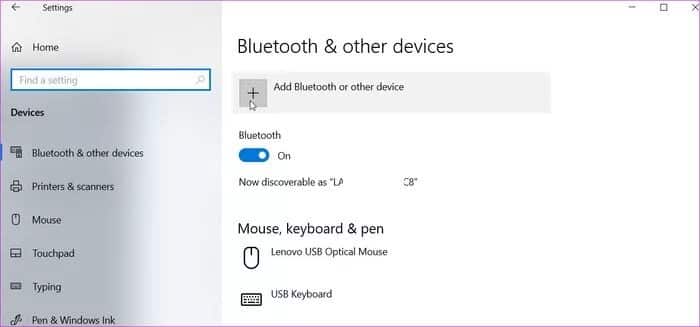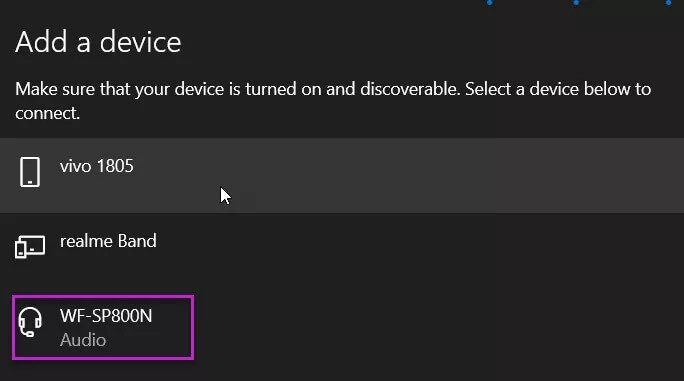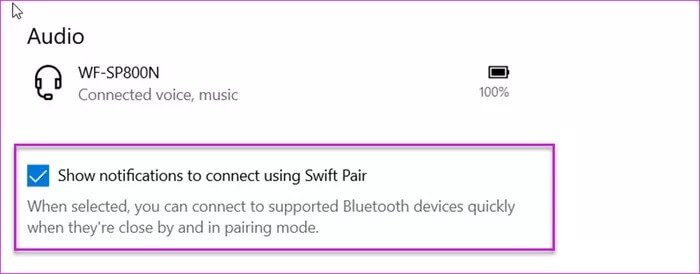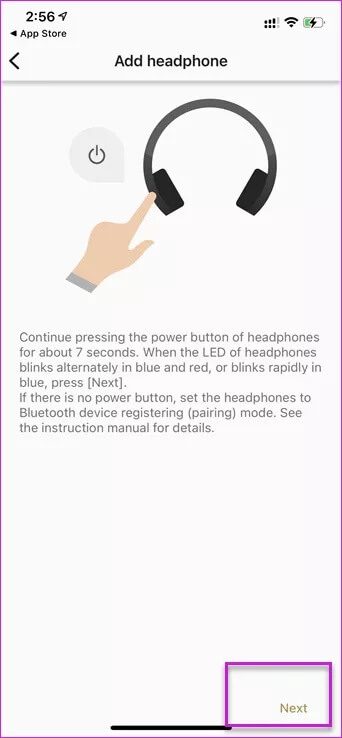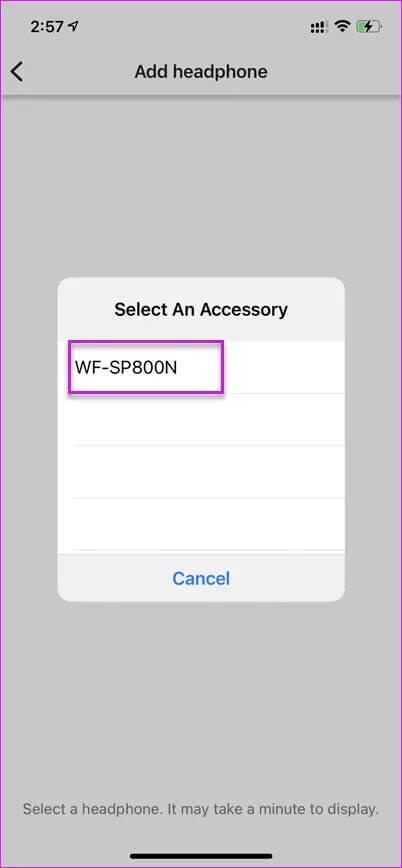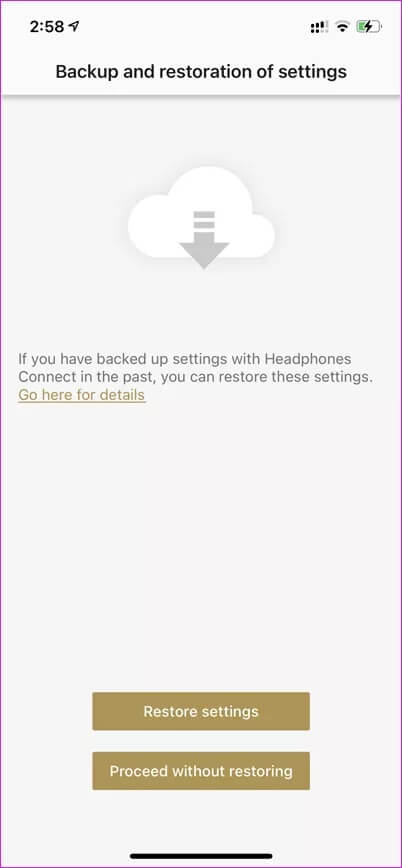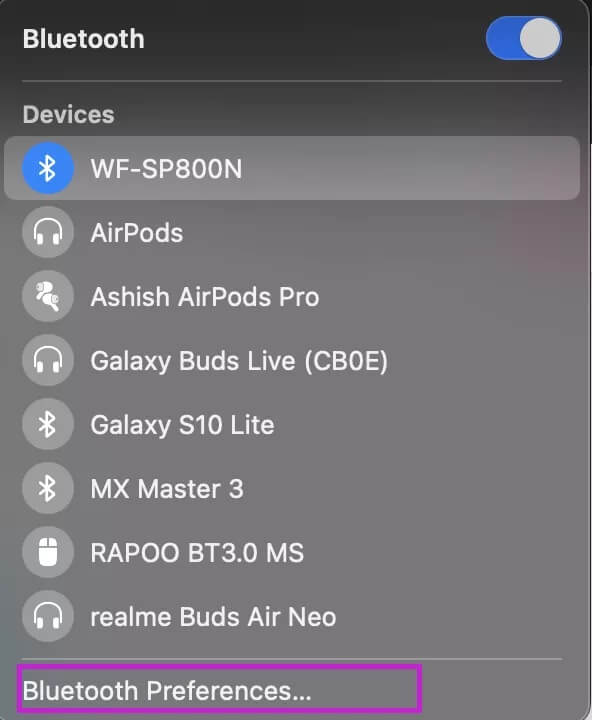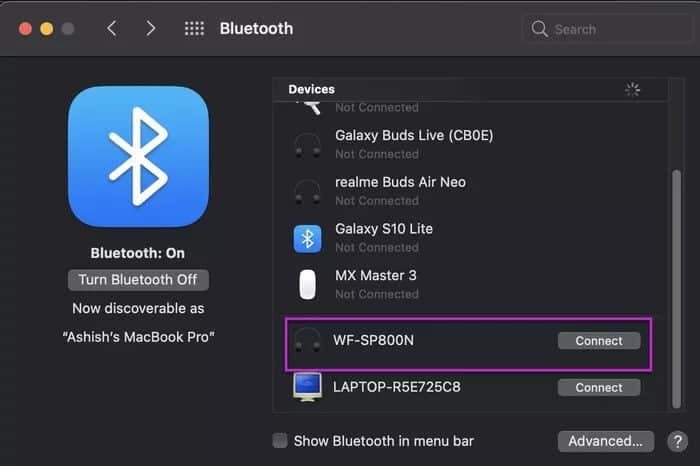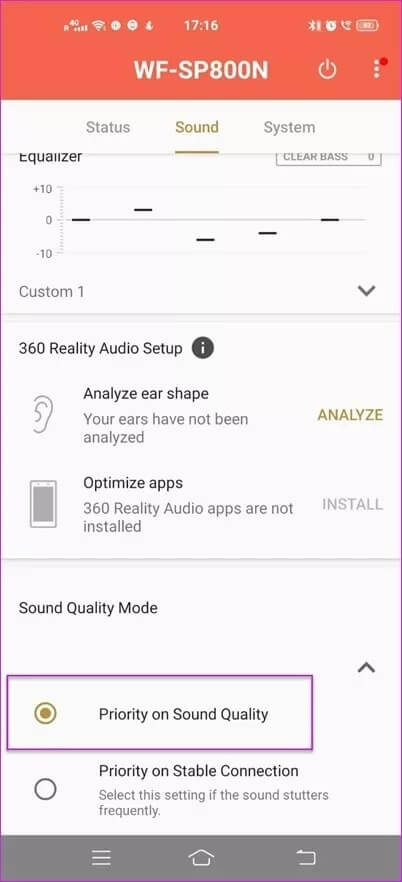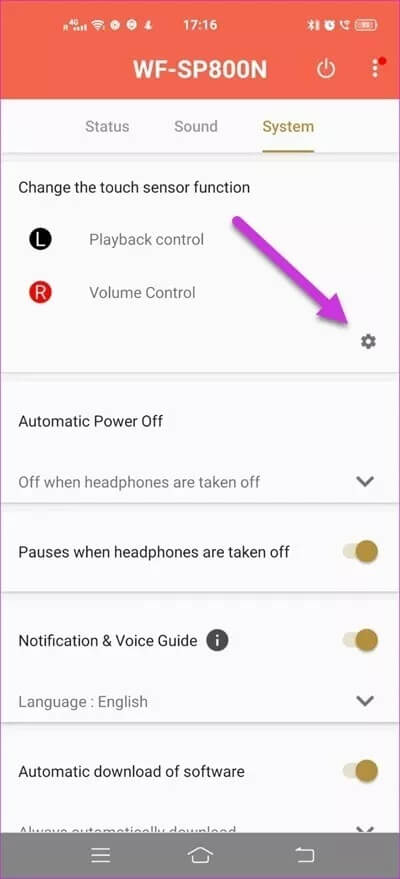Sony WF-SP800N 무선 이어버드를 노트북, iPhone 및 Mac과 페어링하는 방법
Sony WF-SP800N은 매력적인 무선 이어버드입니다. 그들은 내구성이 있으며 시간의 시험을 견딜 수 있습니다. 또한 IP55 등급은 체육관에서 아무리 땀을 흘려도 땀과 습기로부터 보호합니다. 동시에 가장 다재다능한 이어버드 중 하나입니다. Android 스마트폰과 페어링하는 것처럼 쉽게 PC 또는 MacBook Pro와 페어링할 수 있습니다.
Sony WF-SP800N 무선 이어버드를 노트북, iPhone 또는 MacBook에 페어링하는 데 어려움을 겪고 있다면 걱정하지 마십시오. 다음 튜토리얼을 통해 즉시 해낼 수 있습니다.
이제 더 이상 고민하지 않고 시작하겠습니다. 하지만 먼저,
- YouTube Music 대 Spotify: 나에게 가장 적합한 음악 스트리밍 서비스
SONY WF-SP800N을 Windows PC 또는 데스크탑과 페어링하는 방법
대부분의 이어버드에 대한 페어링 프로세스는 쉽고 간단합니다. 그러나 대부분의 장치에 소프트 키가 있고 물리적 재설정 버튼이 없기 때문에 상황이 약간 까다로울 수 있습니다.
Sony WF-SP800N을 Windows PC에 연결하는 단계는 다음과 같습니다.
단계1 : 무엇보다도, 아직 초기화하지 않았다면 버드를 초기화해야 합니다. 이렇게 하려면 버드 트레이를 열고 빨간색 표시등이 깜박일 때까지 왼쪽 버드의 터치패드를 10초 동안 누릅니다. 적절한 새싹으로 동일한 작업을 수행합니다.
두 버드 모두 재설정되면 귀 위에 놓습니다.
단계2 : 그 사이에 나는 Windows 키를 누르고 Windows 10 PC에서 함께 설정 페이지로 들어갑니다. 그런 다음 장치 > Bluetooth 및 기타 장치로 이동합니다.
Bluetooth 또는 기타 장치 추가 > Bluetooth를 클릭하여 스캔을 시작합니다.
단계3 : 페어링 거리 내에 있는지 WF-SP800N에 표시됩니다. 그것을 눌러 선택하고 페어링 프로세스를 시작하십시오. 그리고 그게 전부입니다.
그러면 이어폰이 연결되어야 합니다. 팟캐스트나 Netflix의 최신 미스터리 전원을 켜고 방해 없이 사운드를 즐기기만 하면 됩니다.
Sony WF-SP800N을 Windows PC 또는 데스크탑에 연결할 때의 유일한 문제는 이어폰의 모든 기능을 사용할 수 없다는 것입니다.
전문가 팁: 컴퓨터의 Bluetooth 카드가 Microsoft Swift Pair를 지원하는 경우 향후 페어링을 용이하게 하기 위해 확인할 수도 있습니다.
페어링을 취소하려면 Bluetooth 메뉴 자체로 이동하십시오. WF-SP800N은 오디오 장치 아래에 나열됩니다. 탭하여 선택하고 연결 해제 및 제거를 선택하기만 하면 됩니다.
소니 WF-SP800N을 아이폰과 페어링하는 방법
1단계: iPhone에서 Sony Headphones Connect 앱을 다운로드하여 설치합니다.
단계2 : 위 절차의 800단계에 따라 WF-SP1N 이어버드를 재설정합니다. 완료되면 오른쪽 하단 모서리에 있는 Headphones Connect 앱의 플러스 아이콘을 눌러 새 장치를 추가합니다.
다음을 클릭하고 이어폰을 귀에 꽂습니다.
이어폰이 귀를 감지하면 아래 스크린샷과 같이 액세서리 목록에 나타납니다.
단계3 : 페어링 및 연결 프로세스를 완료하려면 선택하세요. 완료되면 확인을 클릭합니다.
Headphones Connect 앱은 백업 파일이 있는 경우 이를 선택할 수 있는 옵션도 제공합니다. 백업이 없으면 백업을 가져오세요.
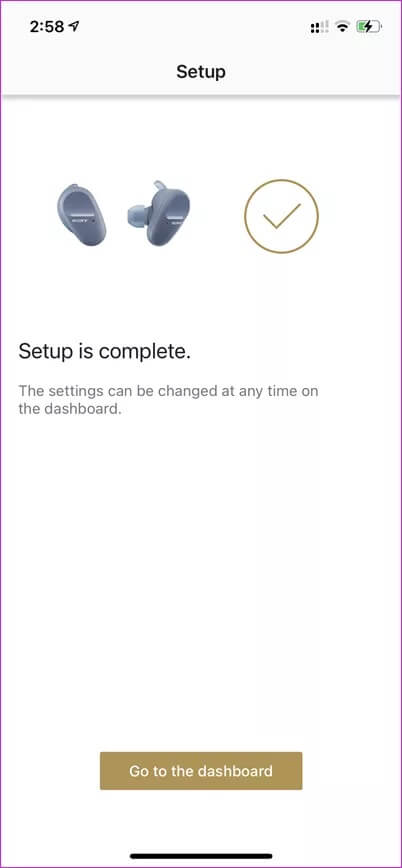
완료되면 Sony 앱에서 조정할 수 있는 수많은 기능을 제공하며 원하는 대로 활성화/비활성화할 수 있습니다. EQ를 원하는 대로 조정하는 것부터 주변 소리를 설정하는 것까지 훨씬 더 많은 작업을 수행할 수 있습니다(자세한 내용은 나중에 설명).
SONY WF-SP800N을 MAC과 페어링하는 방법
다행히도 WF-SP800N을 MacBook Pro 또는 MacBook Air와 페어링하는 것은 Windows PC에 연결하는 것만큼 쉽습니다.
단계1 : 다시 말하지만, 페어링 프로세스를 시작하기 전에 버드가 재설정되었는지 확인해야 합니다.
단계2 : 그런 다음 Mac에서 Action Center를 열고 목록에서 Bluetooth를 선택합니다. 버드를 Mac 가까이에 두십시오.
거기에서 이전에 페어링된 모든 장치를 볼 수 있습니다. 블루투스 기본 설정을 클릭합니다.
이 스캔이 시작되고 오래 걸리지 않습니다. WF-SP800N 옵션이 표시됩니다. 연결을 클릭합니다.
이것은. 간단하죠?
보너스: SONY WF-SP3N을 위한 800가지 최고의 오디오 설정 팁
1. 사용자 정의 이퀄라이저 설정 추가
WF-SP800N은 총 9개의 오디오 사전 설정 중에서 선택할 수 있는 옵션을 제공합니다. 그리고 미리 만들어진 프리셋이 마음에 들지 않는다면 직접 만들 수도 있습니다.
이렇게 하려면 사운드 아래의 이퀄라이저 옵션으로 이동하십시오. 그런 다음 사용자 지정 1 및 사용자 지정 2 옵션이 표시될 때까지 이퀄라이저 옵션을 살짝 밉니다.
그 중 하나를 선택하고 설정 설정을 눌러 EQ 막대로 재생하면 됩니다. 설정이 자동으로 저장됩니다.
2. 음질 우선
WF-SP800N에서 최고 품질의 사운드를 원하십니까? 그렇다면 사운드 탭 아래의 음질 모드를 방문해야 합니다.
기본 연결 설정에서 음질의 우선 순위를 지정하기만 하면 됩니다.
3. 터치 설정 변경
기본적으로 WF-SP800N을 사용하면 왼쪽 이어버드를 탭하면 주변 소리 설정을 변경하거나 조정할 수 있고 오른쪽을 탭하면 재생을 변경할 수 있습니다.
흥미롭게도 터치패드 동작을 원하는 대로 사용자 지정할 수 있습니다. 이렇게 하려면 시스템 탭으로 이동하여 오른쪽에 있는 작은 톱니바퀴 모양 아이콘을 클릭합니다.
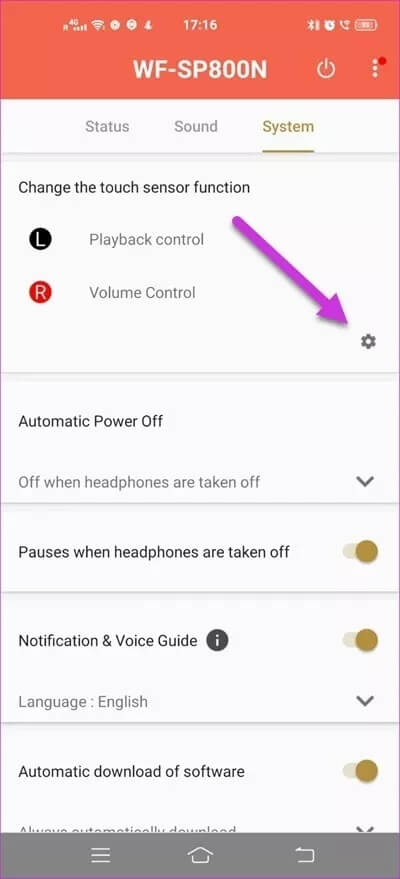
그런 다음 목록에서 원하는 컨트롤을 선택하고 완료를 누르십시오. 오른쪽 귀도 마찬가지입니다.
왼쪽에 재생 컨트롤이 있고 오른쪽에 볼륨 컨트롤이 있는 것을 선호합니다. 당신은 어때요?
외부 노이즈 출력 취소
Sony WF-SP800N 인이어 헤드폰의 가장 좋은 점은 모든 외부 소음을 쉽게 차단한다는 것입니다. 또는 주변 소리를 계속 인식하고 싶다면 주변 소리 제어를 켜기만 하면 됩니다. 승리, 그렇지?
시도해 볼 수 있는 또 다른 설정은 자동 사이트 설정입니다. 이것은 현재 위치에 따라 헤드폰 설정을 전환합니다. 멋지지 않나요?